Инсталирајте Арцх Линук
Арцх је једна од најпознатијих дистрибуција базираних на Линук кернелу. Међу осталим платформама, он се истиче својом комплексношћу у инсталацији и конфигурацији, али привлачи и кориснике који желе да науче више о структури овог оперативног система и повећају ниво знања у коришћењу класичне конзоле. Арцх Линук је инсталиран потпуно ручно, почевши од партиционирања чврстог диска и завршетка додавањем нових налога. Све радње се обављају преко "Терминала" уносом одговарајућих команди.
Садржај
- Инсталирајте Арцх Линук
- Корак 1: Преузмите дистрибуцијску слику
- Корак 2: Креирајте медијум за покретање система
- Корак 3: Конфигуришите БИОС да покреће флеш диск за покретање система
- Корак 4: Преузмите инсталатер и уђите у режим уживо
- Корак 5: Лаиоут Хард Диск
- Корак 6: Форматирање и монтирање дијелова погона
- Корак 7: Инсталирајте систем
- Корак 8: Подешавање након инсталације
- Корак 9: Коришћење Арцх Линук-а
Инсталирајте Арцх Линук
У овом чланку желим да што је могуће ближе размотримо поступак инсталације за ову платформу, узимајући у обзир прелиминарну конфигурацију свих компоненти. Прекинули смо цео процес у кораке који олакшавају кретање почетницима. За саму инсталацију, потребан вам је само флеш диск капацитета најмање 2 ГБ или исти диск. Све остало се преузима са Интернета или се додаје директно током инсталације оперативног система. Имајте на уму да се све потребне компоненте додају путем активне интернет везе.
Корак 1: Преузмите дистрибуцијску слику
Платформа која се разматра, као и већина других дистрибуција, је јавно доступна и може се преузети са званичног сајта програмера. Препоручујемо да користите овај извор, јер ћете гарантовано добити радну слику без грешака и злонамерних датотека.
Преузмите Арцх Линук дистрибуцију са званичног сајта.
- Кликните на линк изнад и изаберите секцију "Преузми" .
- Можете користити било које огледало, али вам саветујемо да изаберете БитТоррент линк.
- Након преузимања, покрените датотеку преко било којег торрент клијента и сачекајте да се слика преузме на рачунар.
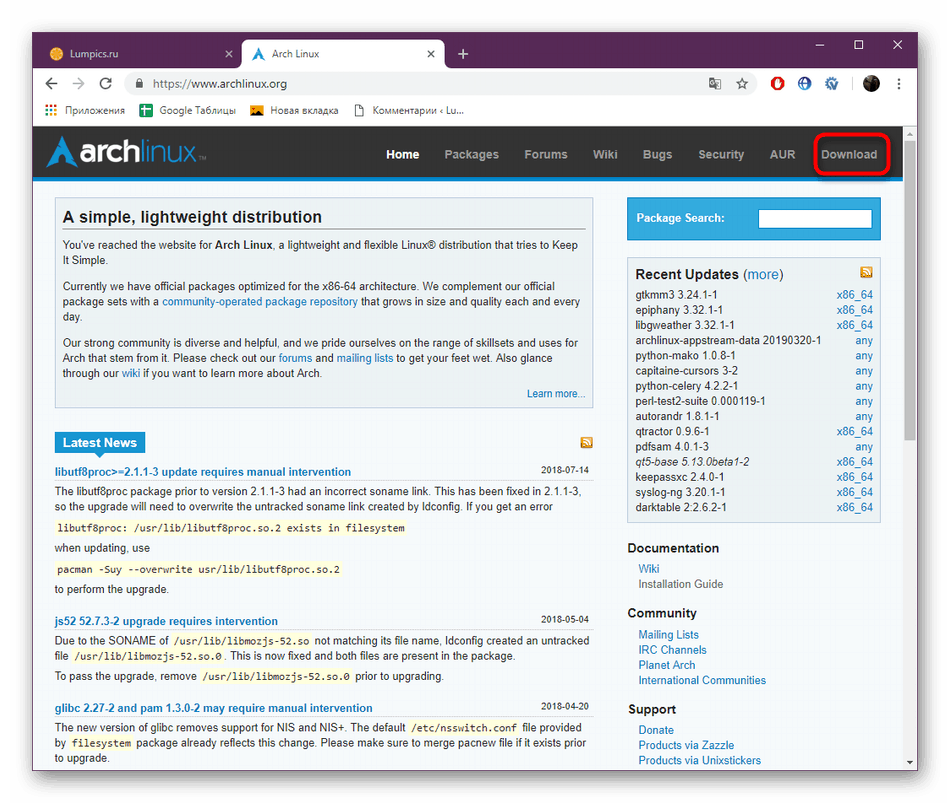
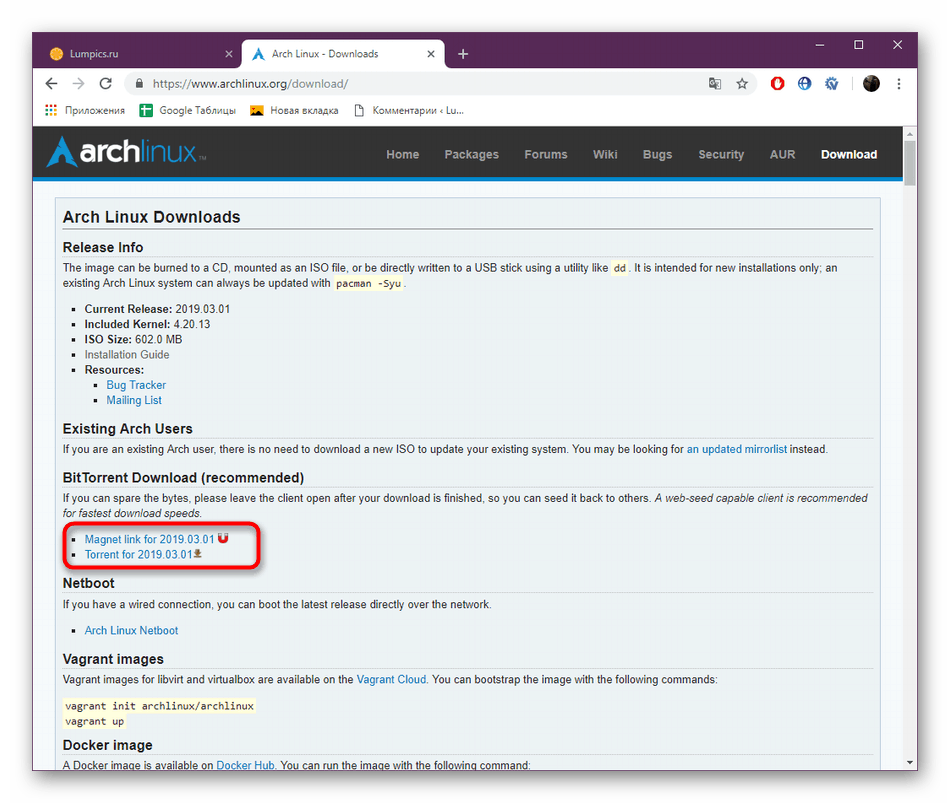
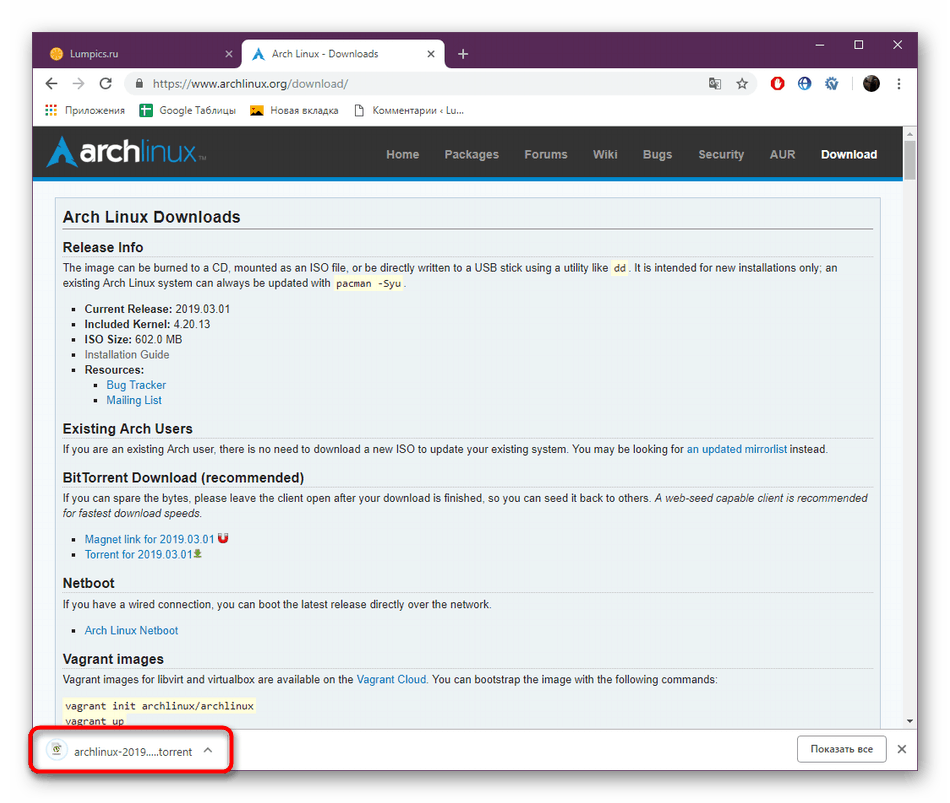
Сада рачунар има пуну слику оперативног система. Остаје само да се запише на диск или флеш диск, након чега можете наставити директно са инсталацијом.
Корак 2: Креирајте медијум за покретање система
Сада су УСБ фласх дискови најпопуларнији, јер су практичнији од дискова, а одговарајући конектор је присутан на свим рачунарима. Због тога се задржавамо на овој верзији. Потребно је да користите посебан програм који ће вам омогућити да креирате УСБ флеш диск за покретање. Детаљна упутства о овој теми налазе се у нашем засебном чланку на следећем линку.
Више детаља: Снимите ОС слику на УСБ флеш диск
Корак 3: Конфигуришите БИОС да покреће флеш диск за покретање система
Као што знате, почетак инсталације оперативног система се обавља након повезивања диск јединице и поновног покретања рачунара. У овом случају, важно је да га БИОС покрене са флеш диска, а не са чврстог диска. Да бисте осигурали успјешан завршетак овог задатка, морате ручно поставити приоритет кроз поставке БИОС-а. Поступање са овом процедуром ће помоћи нашем другом материјалу даље.
Више детаља: Конфигурисање БИОС-а за покретање са флеш диска
Корак 4: Преузмите инсталатер и уђите у режим уживо
Након претходног корака, биће довољно да убаците УСБ флеш диск у слободан слот и покренете рачунар. Након одређеног времена, Арцх Линук пуњач се појављује на екрану. Садржи неколико ставки, као што је поновно покретање или преглед информација о хардверу, али сада сте заинтересовани за “Боот Арцх Линук” . Користите тастере са стрелицама на тастатури да бисте изабрали ову ставку и притисните тастер Ентер .

Почиње преузимање свих стандардних компоненти за Ливе мод. Ово може потрајати неколико минута, тако да не искључујте рачунар или притисните било коју типку на тастатури. Након успјешног преузимања, пребацит ћете се у Ливе мод с конзолом, гдје се проводи даљња инсталацијска процедура.
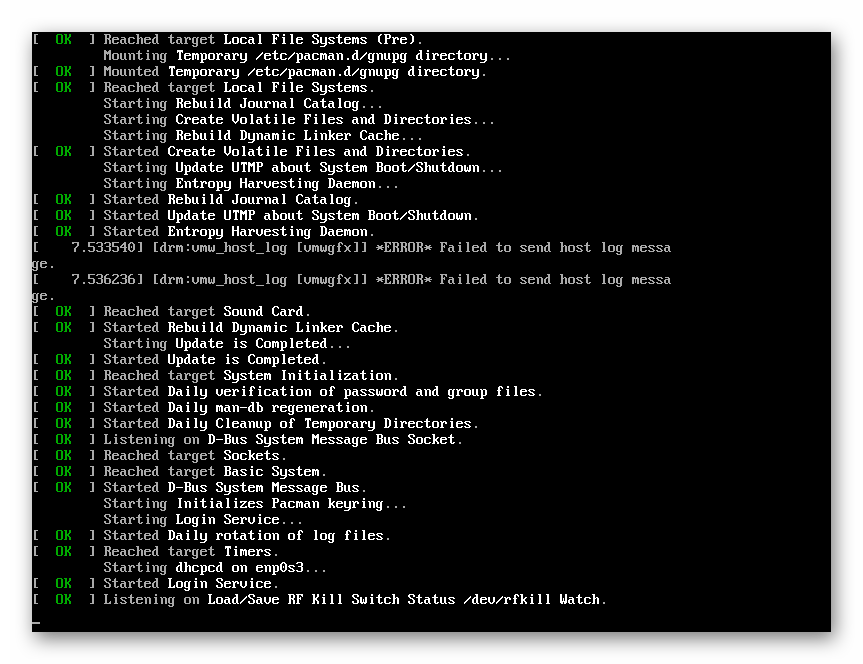
Корак 5: Лаиоут Хард Диск
Партиционирање чврстог диска је прва ствар на коју ће корисник наићи приликом инсталације дотичне платформе. Да би оперативни систем исправно функционисао, сав простор на диску би требало да буде подељен у неколико логичких волумена, од којих ће сваки чувати сопствене информације, а меморијски параметри се такође ручно подешавају. У принципу, процес је једноставан, потребно је само извршити неколико наредби и пажљиво пратити њихово писање у конзоли.
- Боље је да означите диск преко стандардног услужног програма, а да га покренете у Терминалу морате да унесете
cfdisk /dev/sda. - Прво се бира табела партиција. ГПТ се сматра новијим, па је боље користити га ако не можете сами да бирате.
- Користите стрелице на тастатури за кретање између повезаних уређаја. Изаберите погон испод ознаке и активирајте ставку „Ново“ померањем на њу помоћу стрелица лево и десно .
- Прво, место за ГРУБ пуњач је одвојено. Осигурава исправно покретање оперативног система. Увек се препоручује да се додели посебан одељак. Потребно је само да подесите јачину звука и притиснете Ентер . 200 МБ је довољно за утоваривач.
- Ако сте изабрали ГПТ табелу партиција, а не МБР, креираће се додатна логичка партиција за складиштење слике покретачког програма. Поново изаберите “Слободан простор” и “Ново” .
- Слика боотлоадера треба да раздвоји 1 мегабајт слободног простора.
- Сада дајте овом одељку одређени тип тако да се покрене када се рачунар покрене. Да бисте то урадили, изаберите “/ дев / сда2” у табели и идите на “Типе” мени.
- Стрелице на тастатури се спуштају до "БИОС-а" и притисну Ентер .
- Поред тога, креира се роот партиција где ће бити смештене све системске датотеке. Опет у табели, изведите већ познате акције, указујући на величину од 20-30 ГБ.
- Затим креирајте партицију која ће служити као почетни директоријум. Узмите готово сав расположиви простор испод њега, остављајући неколико гигабајта за датотеку странице (препоручена величина датотеке странице у Арцху је једнака количини РАМ-а у ПЦ-у). Коначно, након кућног директоријума, креирајте страничну датотеку, а на крају требате имати пет дијелова. Када је поступак завршен, сачувајте промене тако што ћете изабрати опцију “Врите” .
- Потврдите унос тако што ћете га уписати у „да“ линију .
- Након свега, можете изаћи из уређивача партиција кликом на "Куит"
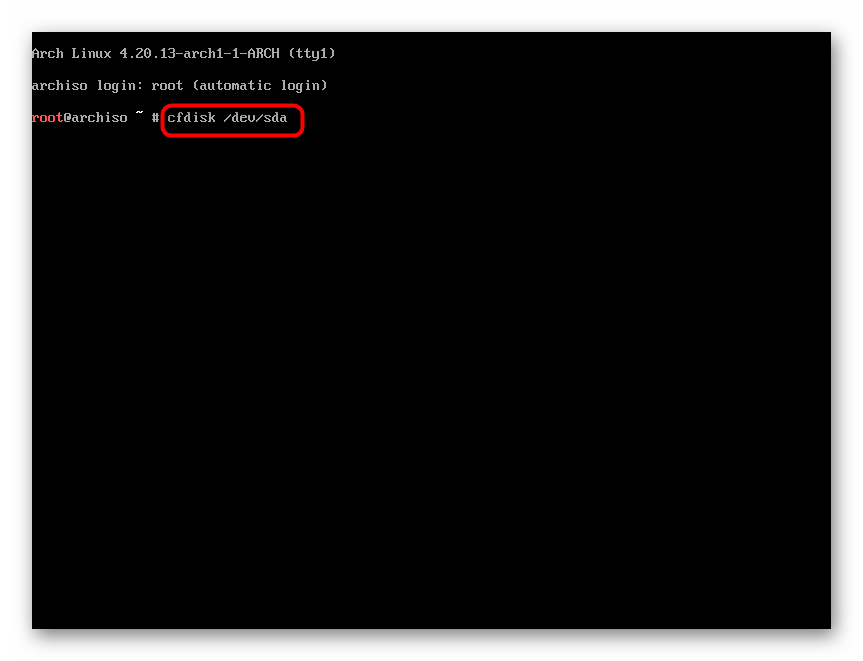
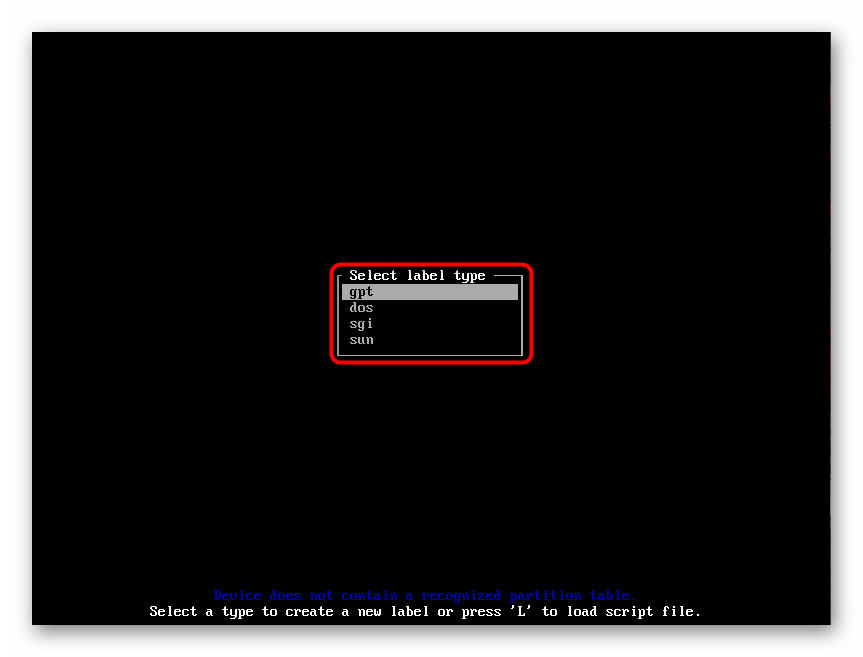
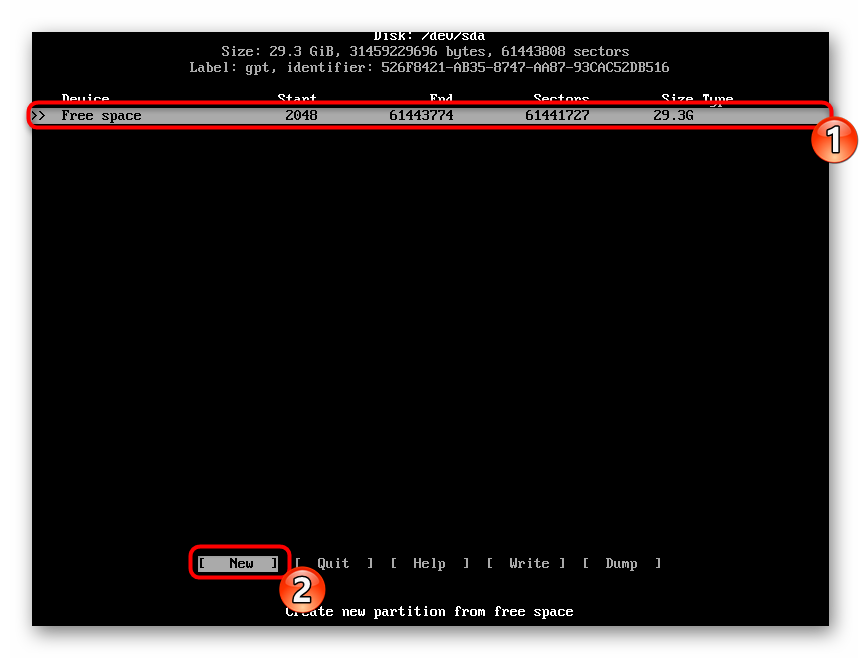
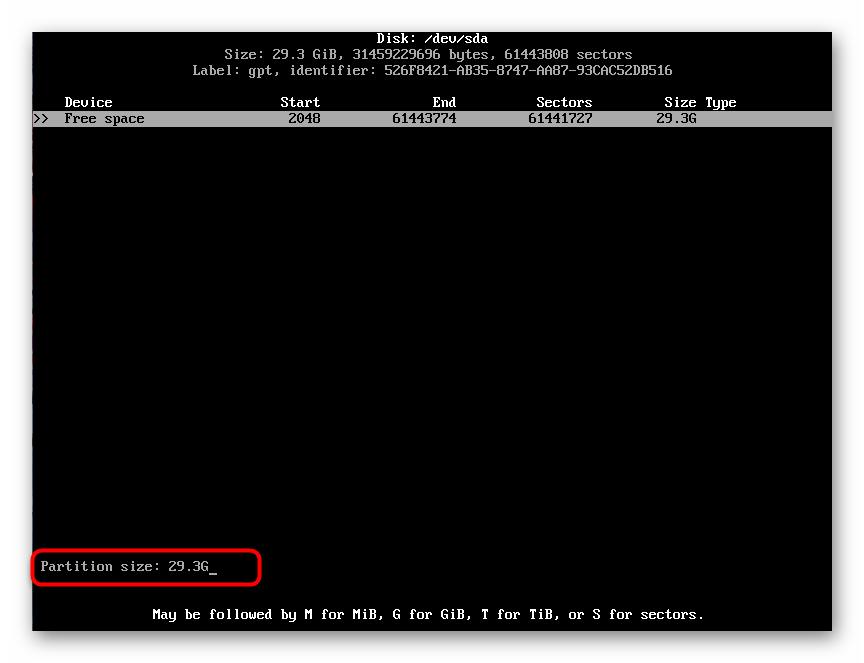
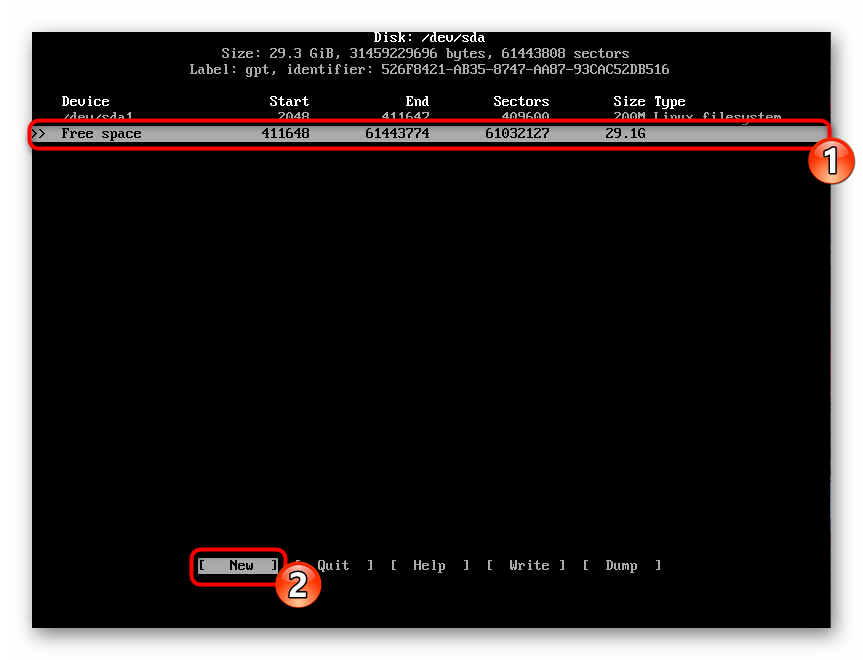
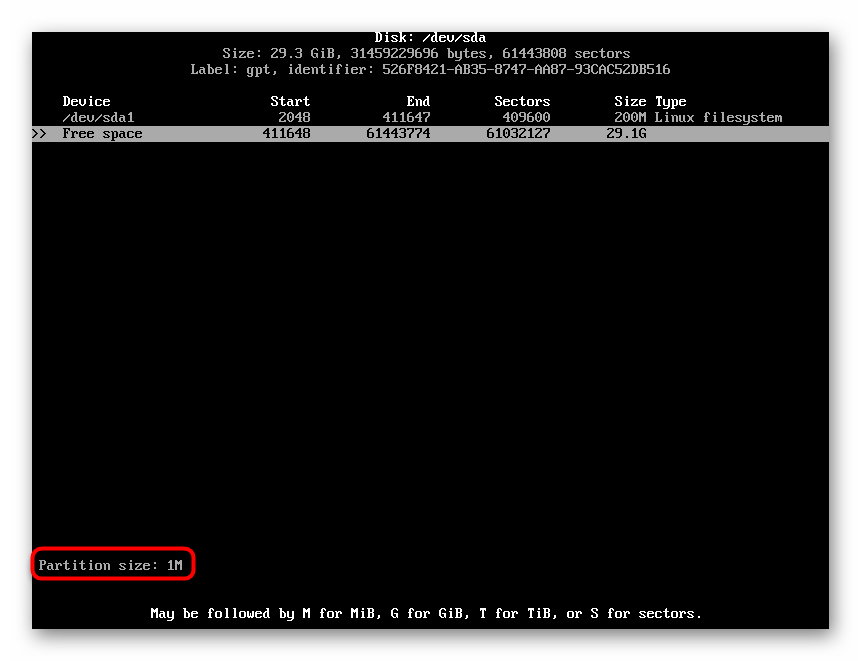
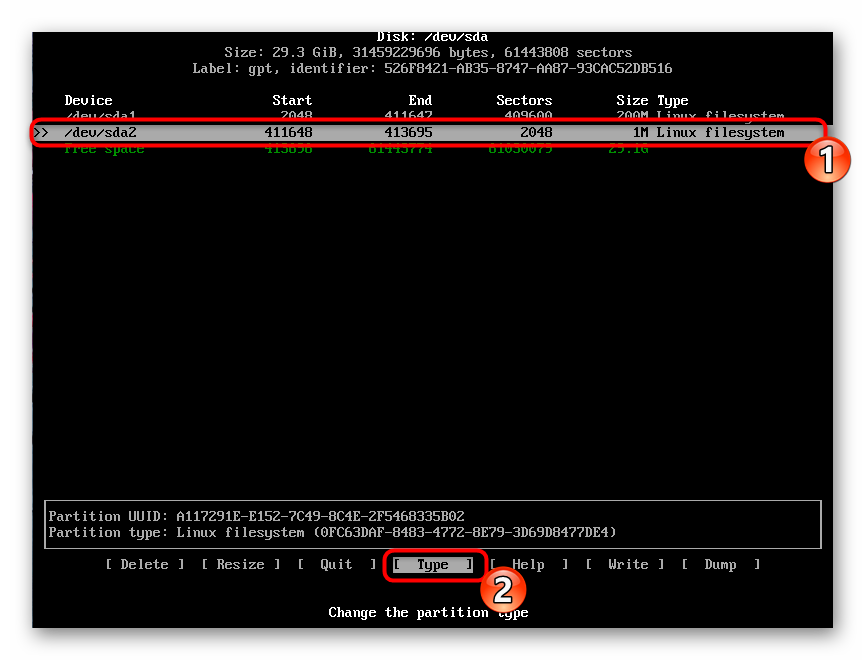
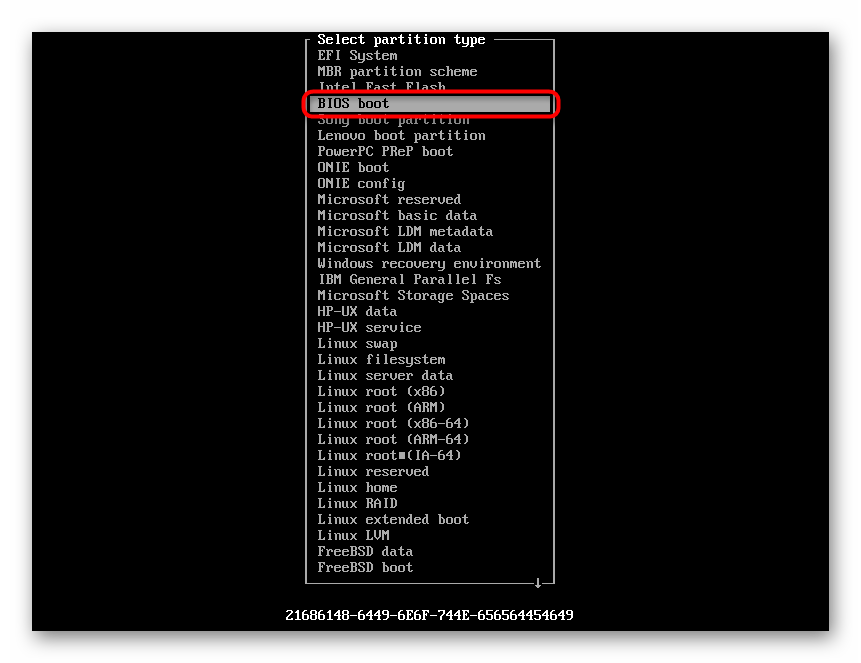
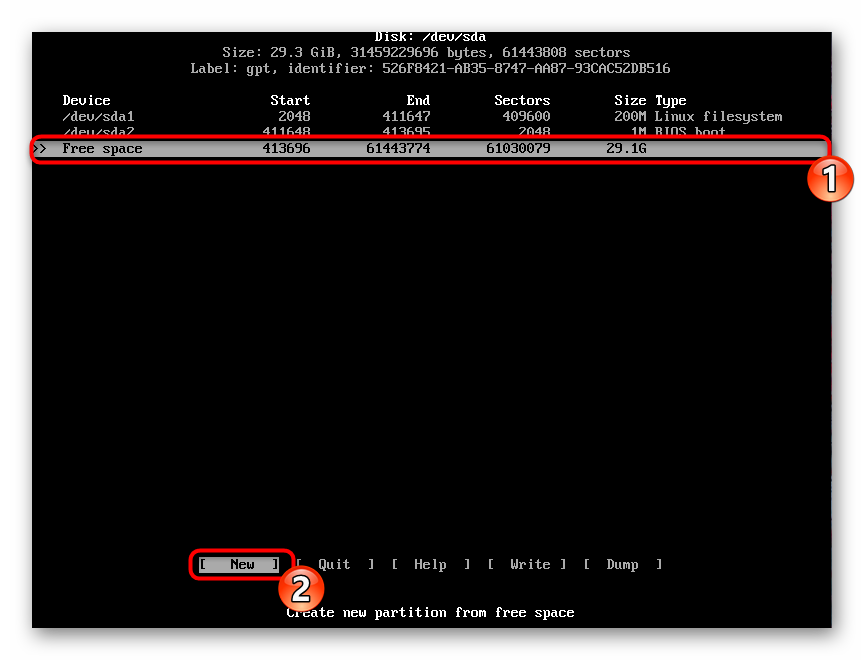
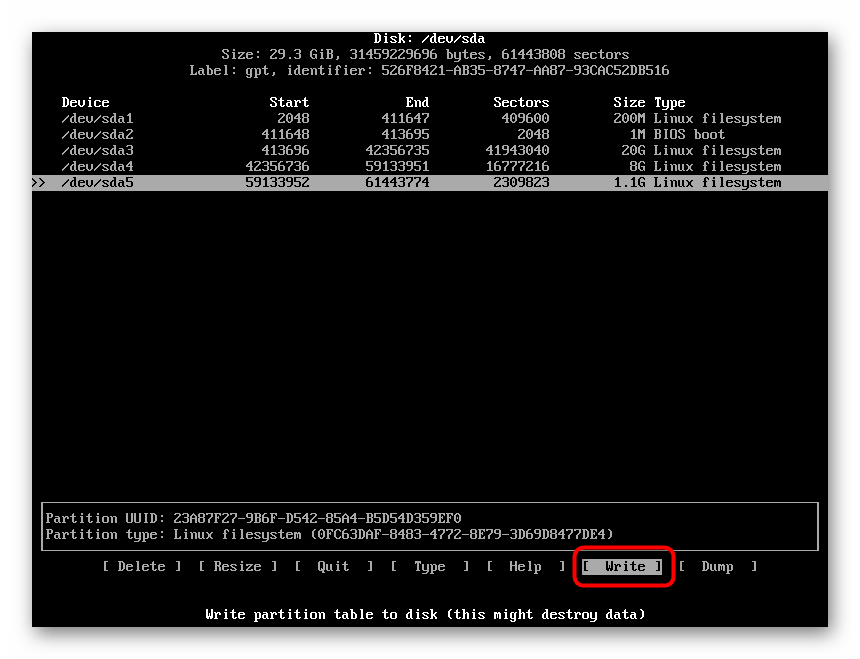
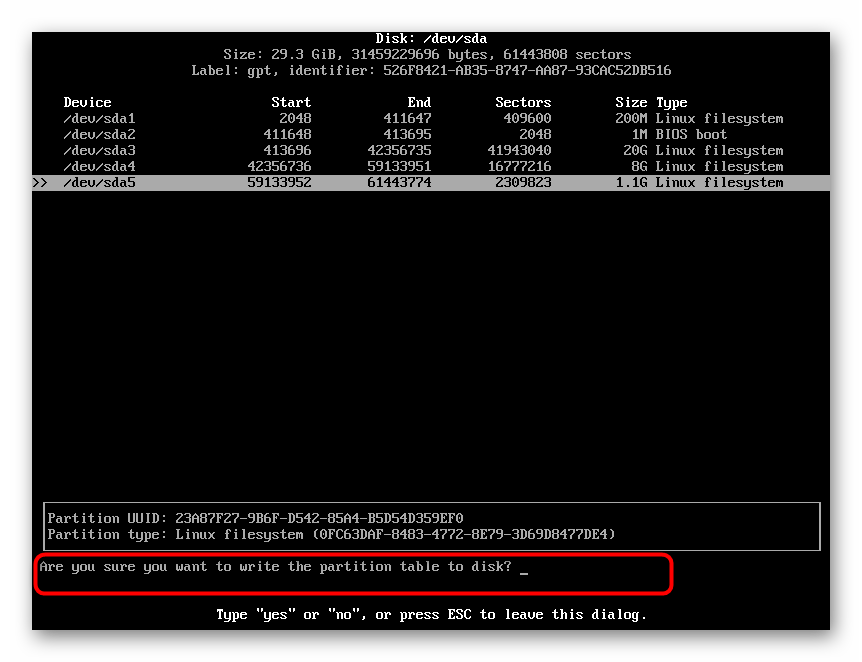
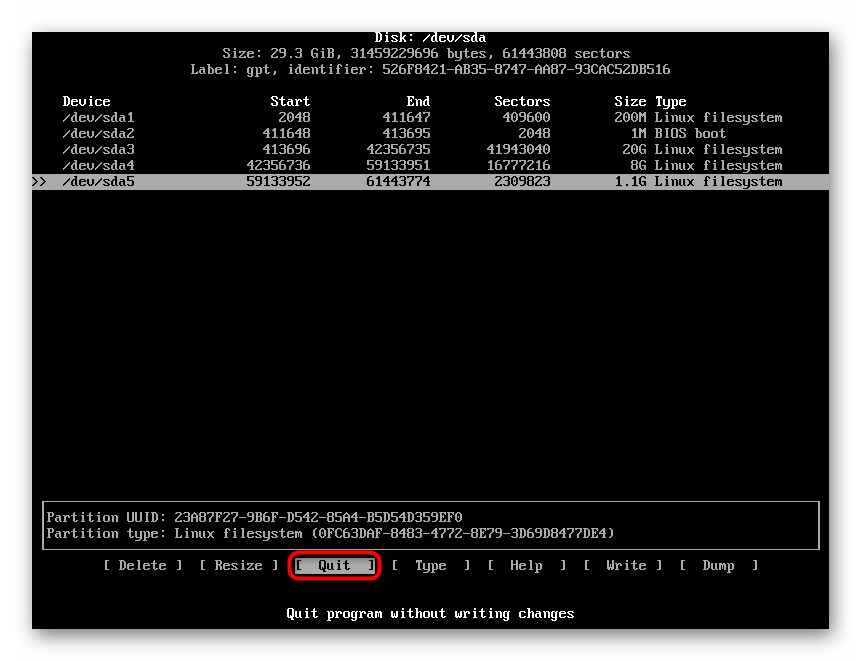
Након завршетка овог корака, хард диск ће бити подељен на потребан број партиција. Корисник ће само морати да их конфигурише, подеси систем датотека и приоритете, након чега ће све бити спремно за инсталацију.
Корак 6: Форматирање и монтирање дијелова погона
Сада све креиране партиције не припадају одређеним системима датотека и за њихову инсталацију потребно је направити форматирање. Због чињенице да су сви волумени креирани ручно, форматирање и монтирање такође треба да се уради независно.
- Партиција боотлоадер је боље дефинирати формат ект2 датотечног сустава како би се осигурала најбоља изведба. Зато, у конзоли, активирајте команду
mkfs -t ext2 -L Boot /dev/sda1, где је / дев / сда1 име прве креиране партиције. - Другом делу иницијалне слике није потребно форматирање, зато идите у главни системски директоријум и форматирајте га у познати "ект4" формат уносом
mkfs -t ext4 -L Root /dev/sda3. - Управо је иста акција потребна код матичног директоријума, пишући израз
mkfs -t ext4 -L Home /dev/sda4. - Датотека страничне меморије такође није форматирана, па је одмах монтирајте преко
mkswap /dev/sda5. - Повезивање креираних партиција врши се и ручно, само након тога ће бити прикладно за рад. Почните од коренског директоријума
sudo mount /dev/sda3 /mnt. - Затим креирајте посебне фолдере за боотлоадер и хоме директоријум преко
sudo mkdir /mnt/{boot,home}. - Остаје само да се монтирају преостале партиције помоћу секвенцијалног уноса линија
mount /dev/sda1 /mnt/boot,mount /dev/sda4 /mnt/homeиswapon /dev/sda5.
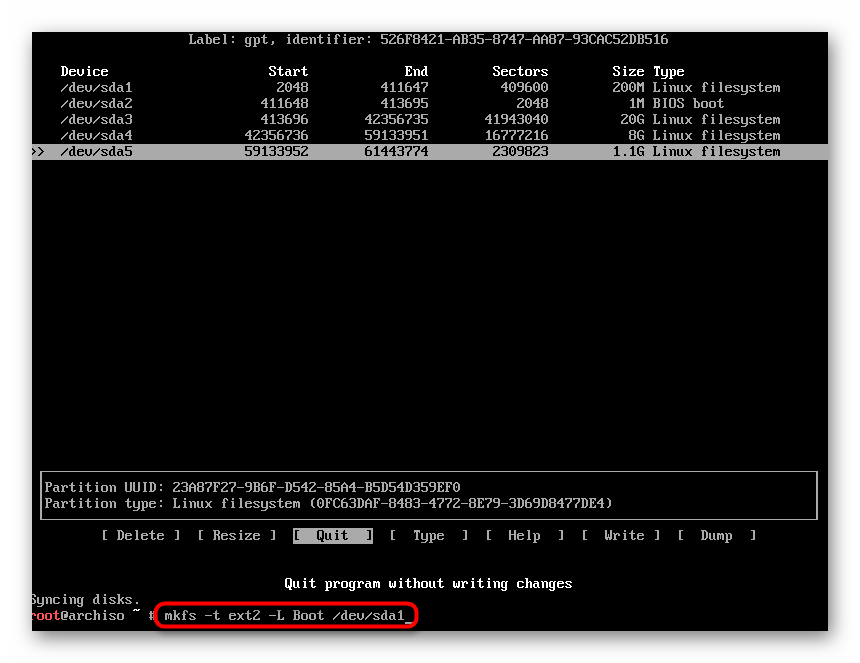
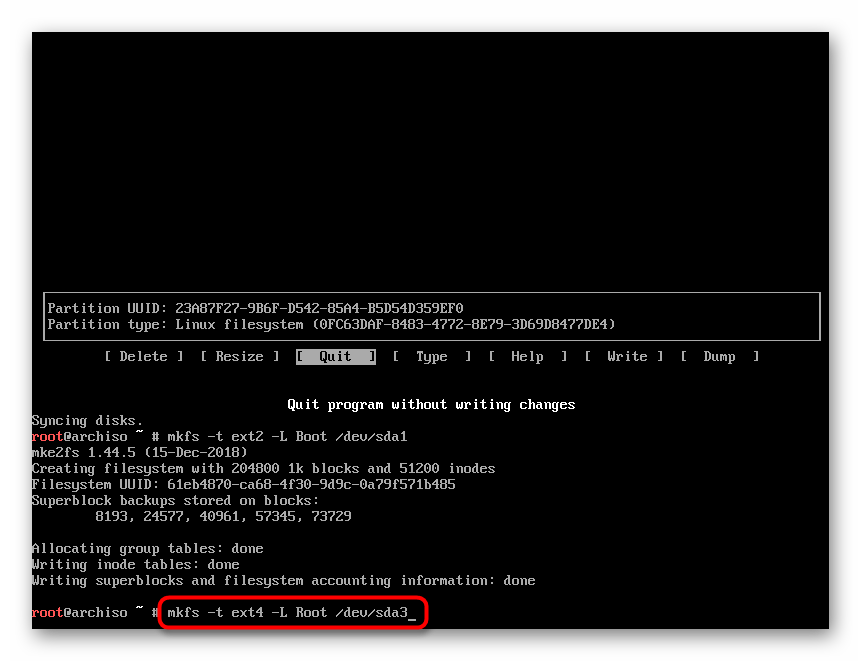
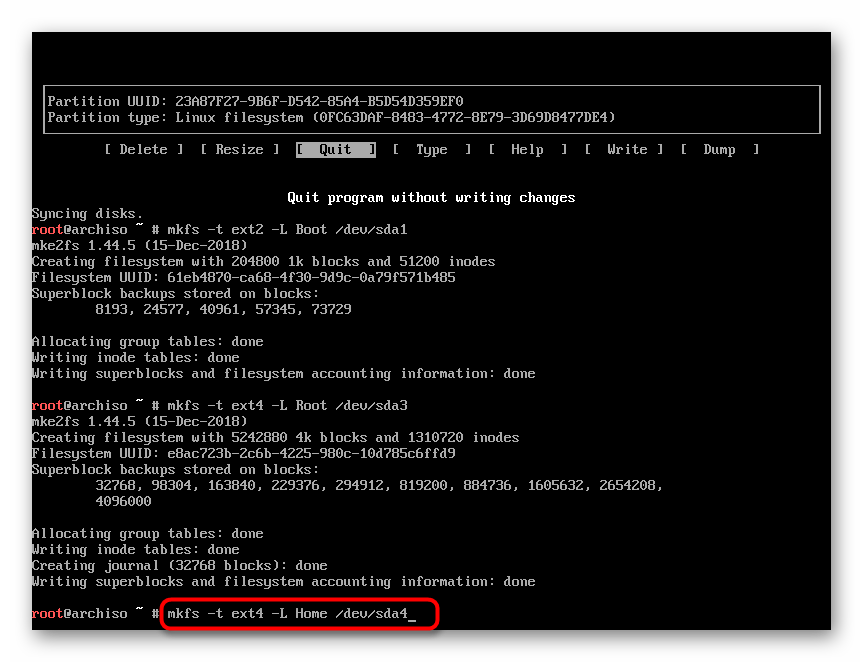
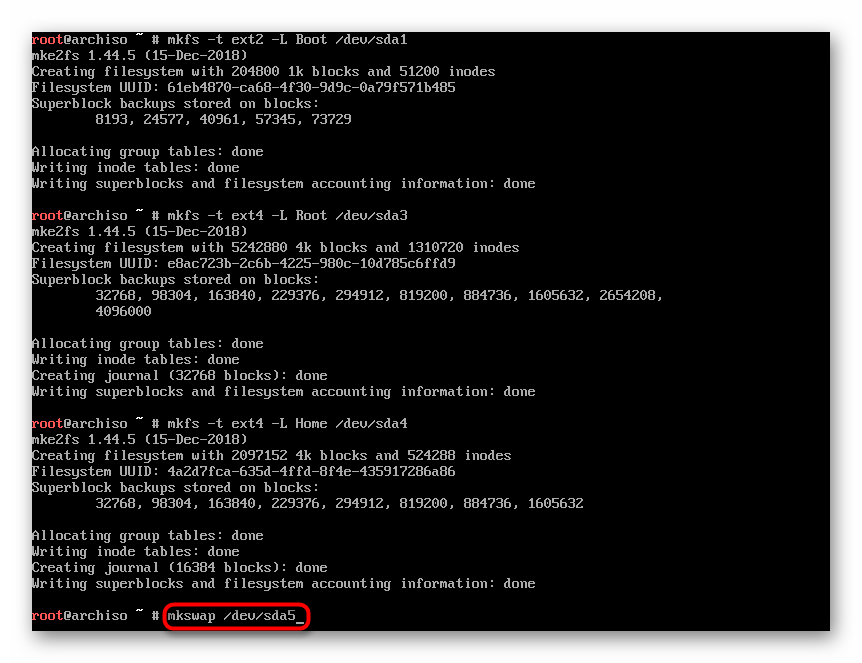
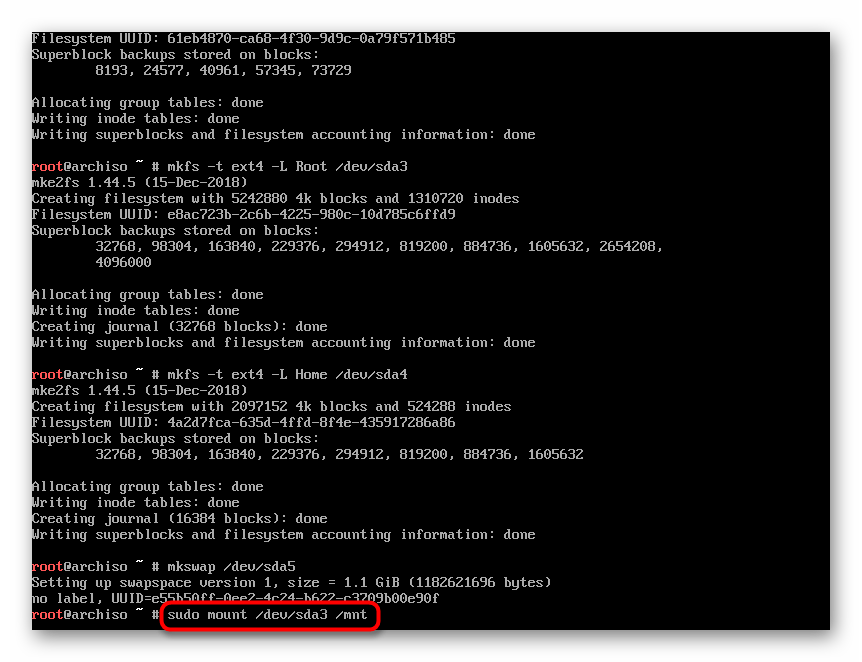
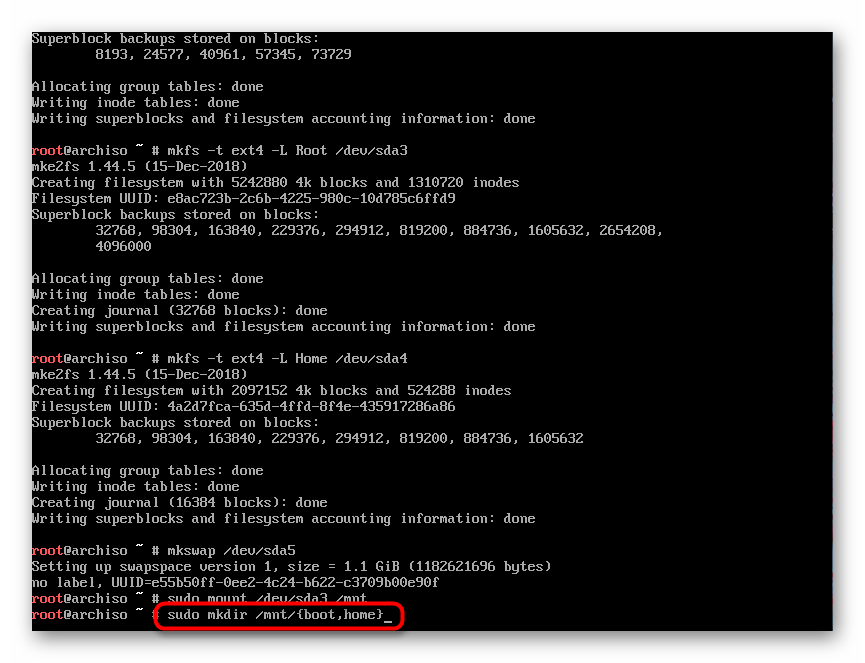
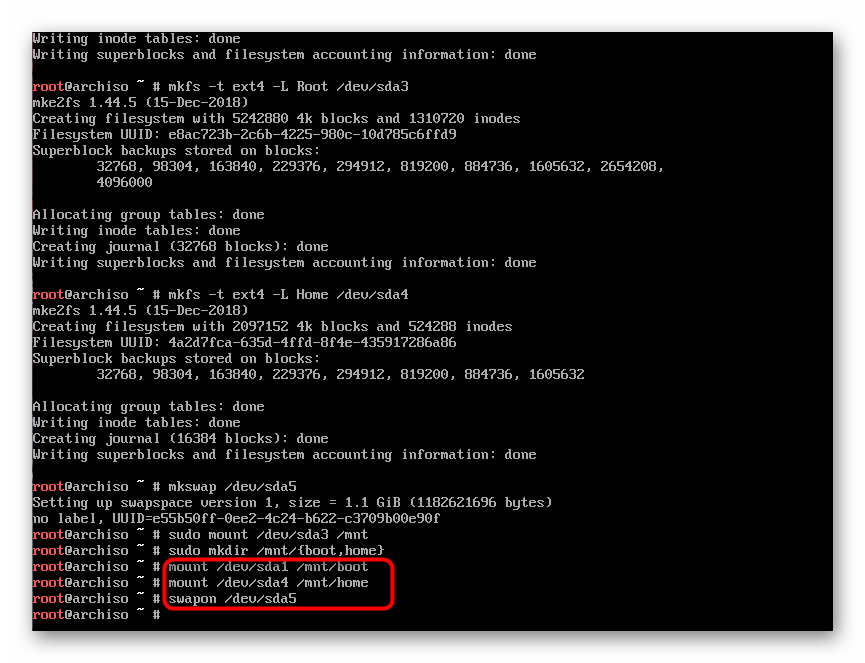
Све секције су успешно припремљене за даљу инсталацију Арцх система. Ако је све прошло без грешака, слободно пређите на следећи корак.
Корак 7: Инсталирајте систем
Као што је раније поменуто, за пуну инсталацију Арцх-а потребна вам је активна Интернет веза, пошто се додатне компоненте преузимају из званичних репозиторијума. Ако се жичана веза успостави одмах, онда за Ви-Фи морате извршити следеће команде:
wifi-menu
ls /etc/netctl
netctl start profile
Након што сте одредили везу, можете наставити са инсталацијом, али прво препоручујемо да одаберете најоптималније огледало тако да процес покретања иде што је брже могуће:
- Покрените датотеку са огледалима преко команде
vim /etc/pacman.d/mirrorlist. - Копирајте један од огледала двоструким притиском на тастер и, а затим га превуците на листу тако што ћете га налепити типком п . Напустите датотеку притиском на Схифт +: и унесите
wq. - Покрените процедуру инсталације пакета тако што ћете откуцати
pacstrap /mnt base base-devel. - Сачекајте да се инсталација заврши. Током ове операције, немојте поново покретати рачунар или притиснути било који тастер на тастатури.
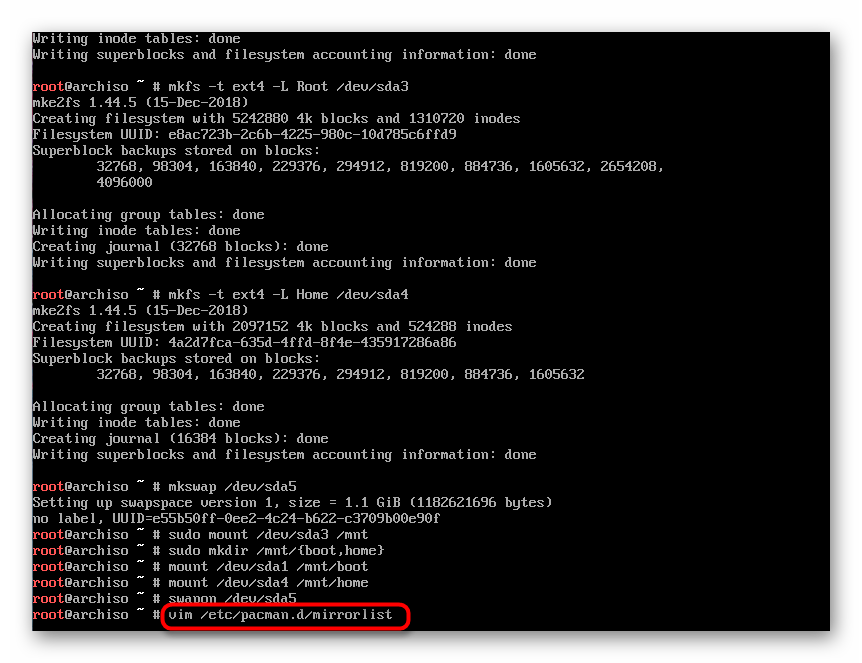
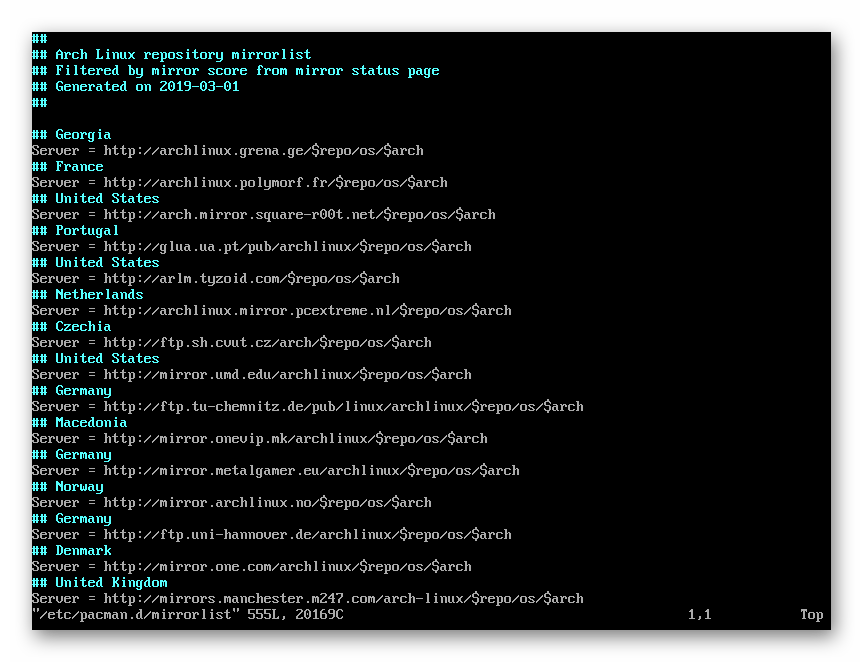
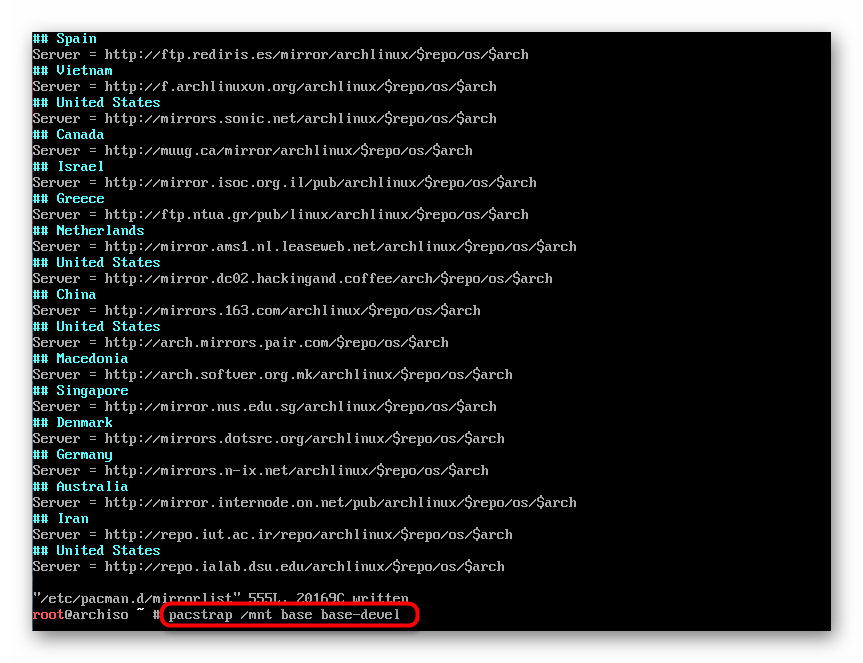
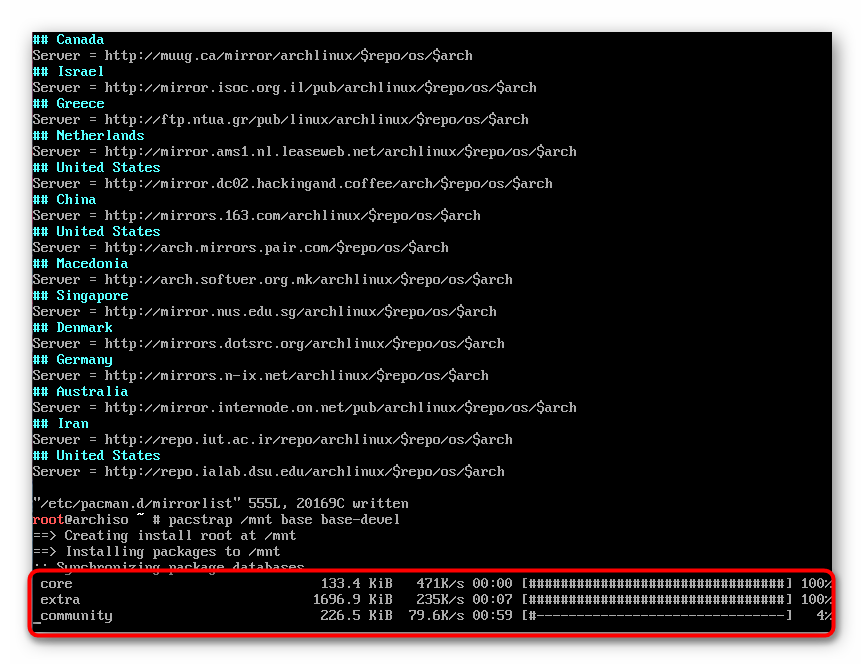
Додавање пакета ће бити завршено када се у конзоли појави нова улазна линија. То значи да можете започети почетно подешавање система.
Корак 8: Подешавање након инсталације
Важно је не само додати све потребне компоненте, већ и прилагодити главне параметре тако да је интеракција са ОС-ом што је могуће удобнија. Обратите пажњу на следеће акције, оне су само дизајниране за оптималну конфигурацију:
- Прво, у системској фасцикли се креира конфигурациони фајл за све монтиране системе датотека. Не само да ће складиштити корисне информације, већ ће и описати тип интеграције диска у ОС. Да бисте креирали компоненту, користите команду
genfstab -U /mnt >> /mnt/etc/fstab. - Пуњач још није спреман, тако да не можете поново покренути систем. За даљу конфигурацију, пријавите се преко
arch-chroot /mnt. - Подесите временску зону помоћу
sudo timedatectl set-timezone Europe/Kiev, где је Европа / Киев жељени регион. Користите следећу командуsudo timedatectl set-ntp 1да бисте подесили протокол мрежног времена. - Већ сте наишли на рад у вим уређивачу текста пре инсталирања Арцх Линук-а, али сада ова важна компонента недостаје из самог система. Можете га инсталирати помоћу команде
pacman -S vimилиpacman -Sy vim. - Потврдите додавање пакета избором одговарајуће опције када се то од вас затражи.
- Након тога, активираће се енкодирање, са којим ће ОС радити. Неопходан је за исправан приказ различитих ћириличних и латиничних знакова. Покрените одговарајућу конфигурацијску датотеку:
vim /etc/locale.gen. - Уклоните знак # из одговарајућих линија, на пример, са
en_US.UTF-8иru_RU.UTF-8. Сачувајте промене и изађите из едитора. - Потребно је да ажурирате завршену конфигурацију уносом
locale-gen. - Сада пребаците језик оперативног система на руски ради лакше даљње контроле:
echo "LANG=ru_RU.UTF-8" > /etc/locale.conf. - Подесите назив рачунара који вам је потребан приликом упућивања на њега. Користите команду
echo "user-pc" > /etc/hostname, где је усер-пц име уређаја. - Остаје само да потврдите корисника додајући га у конфигурациони фајл. Прво покрените
vim /etc/hosts. - Унесите линију
127.0.0.1 user-pc.localdomain user-pc, напишите и затворите едитор. - Неки процесори захтевају рану слику за покретање оперативног система. Ако нисте сигурни да ли вам је потребна, инсталирајте слику преко
mkinitcpio -p linuxа за сваки случај. - Поставите лозинку за роот приступ преко команде
passwd. - Остаје само да инсталирате ГРУБ боотлоадер и конфигуришете Интернет.
pacman -S grubстандардни начин -pacman -S grub. - Када се заврши,
grub-install /dev/sdaсе додаје на диск иgrub-mkconfig -o /boot/grub/grub.cfgсе посебан конфигурациони фајлgrub-mkconfig -o /boot/grub/grub.cfg. - Подешавање Интернет мреже се такође врши пре поновног покретања система. Обратите пажњу на следеће команде и извршите их једну по једну:
ls /sys/class/net/(дефиниција активног мрежног интерфејса).
cp /etc/netctl/examples/ethernet-dhcp /etc/netctl/ethernet-dhcp(копирање конфигурационог фајла).
vim /etc/netctl/ethernet-dhcp(покрените конфигурациони фајл преко едитора текста). - У конфигурационом фајлу промените вредност интерфејса на ону коју сте раније научили преко команде лс .
- Активирајте изабрани подразумевани профил:
netctl enable ethernet-dhcp. - Изађите
exitокружења заexit, затим искључите све системе датотека прекоumount -R /mntи поново покрените Арцх Линук уписивањемreboot.
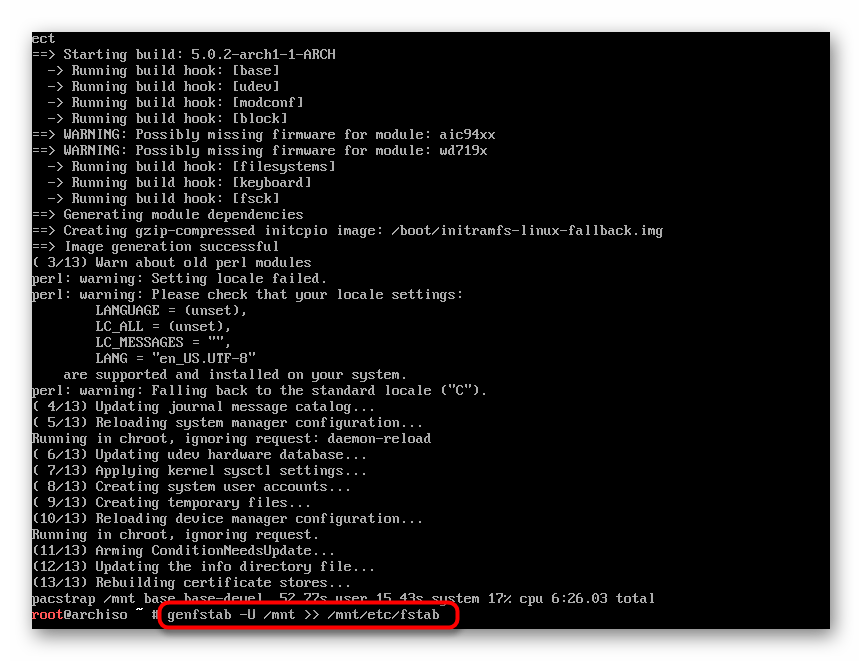
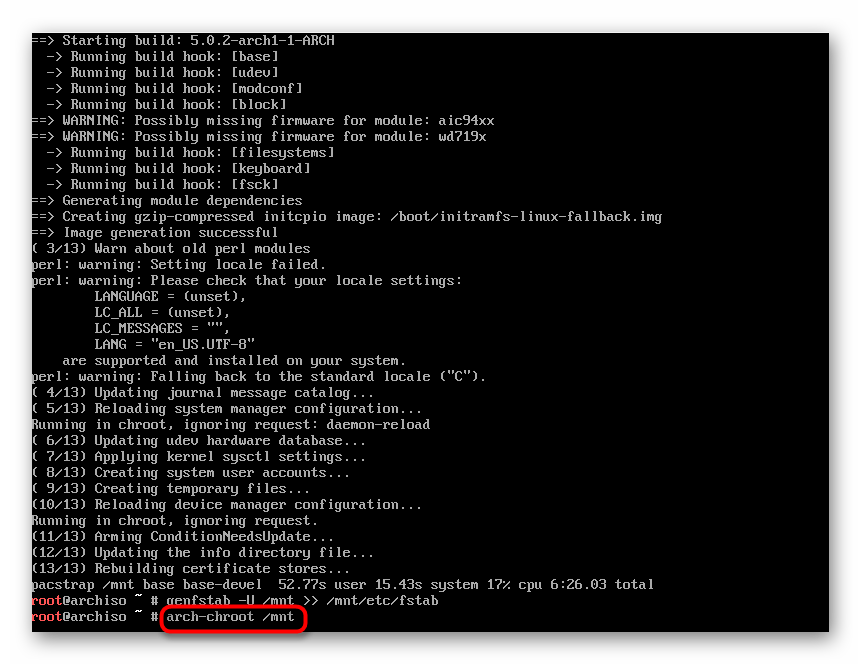
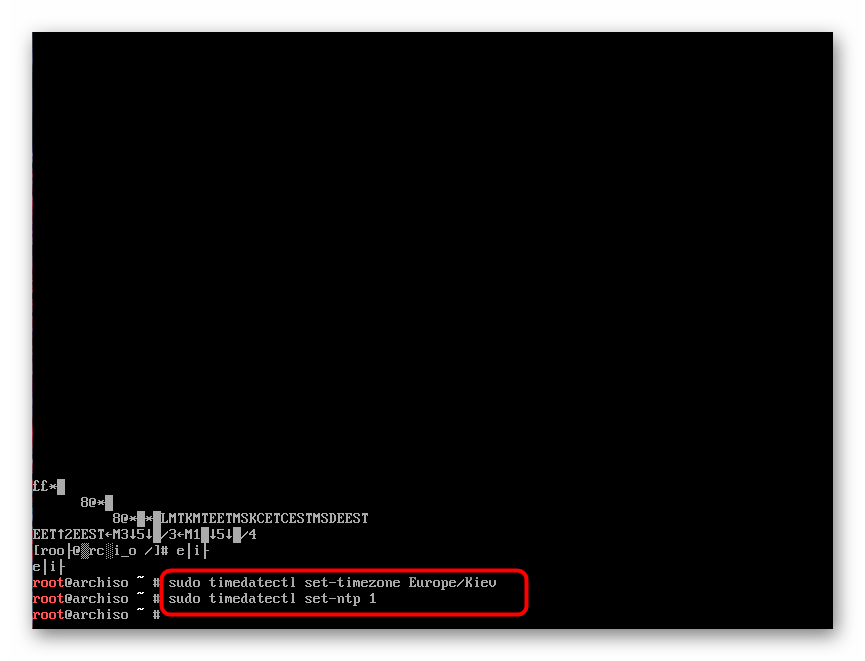
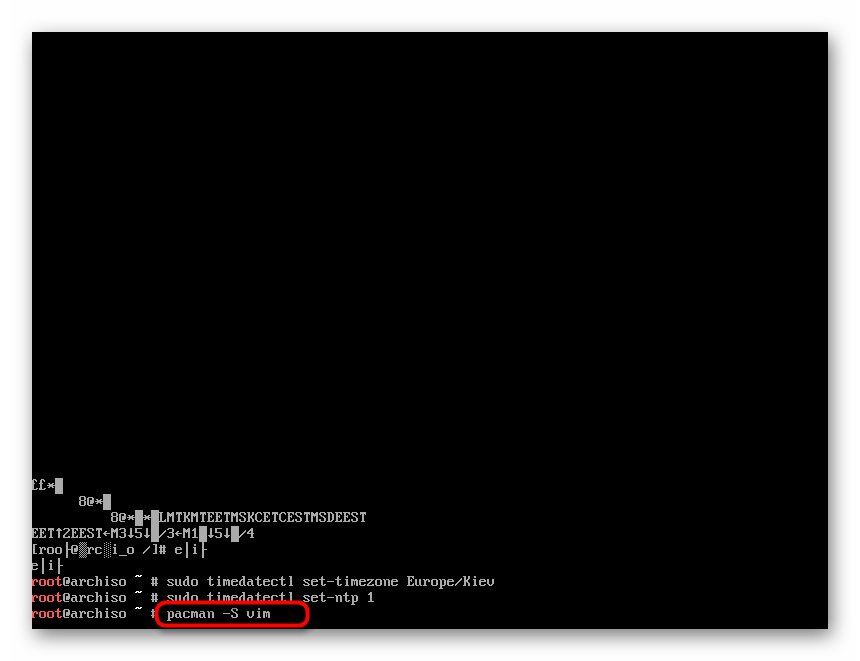
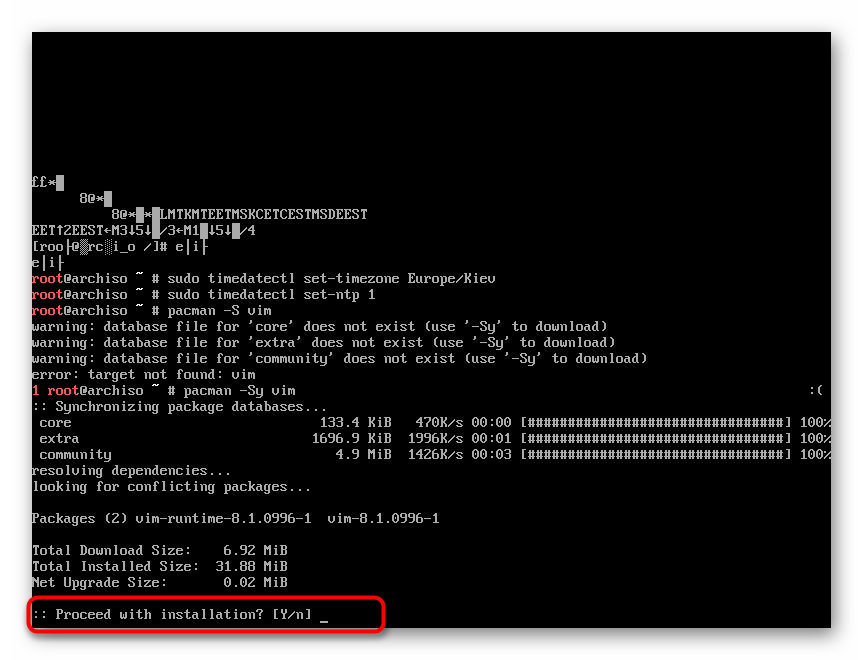

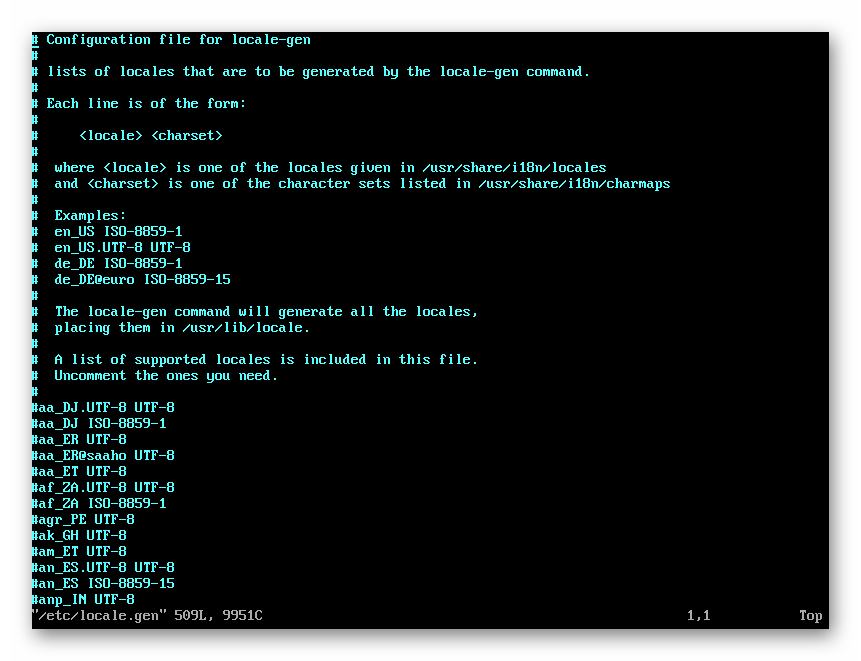
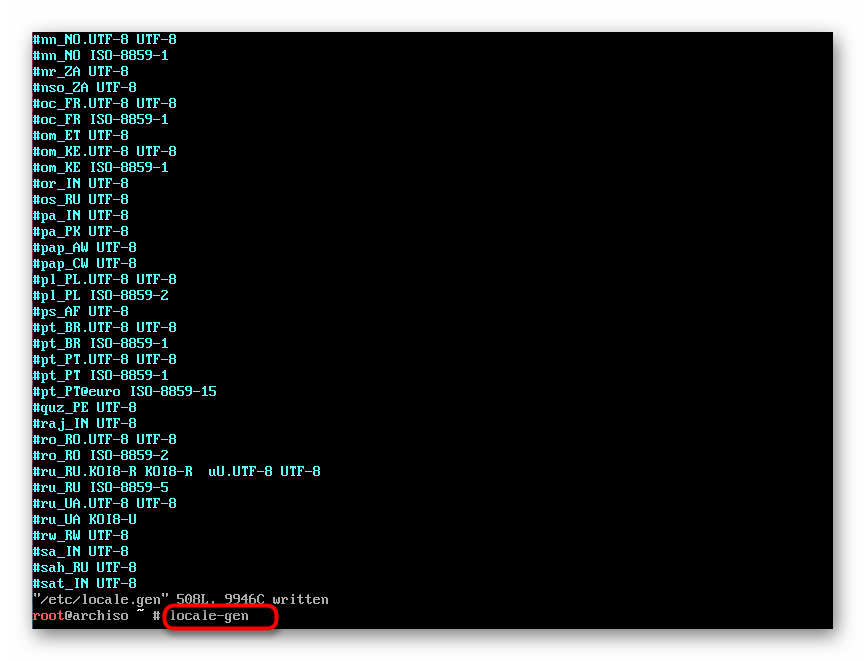
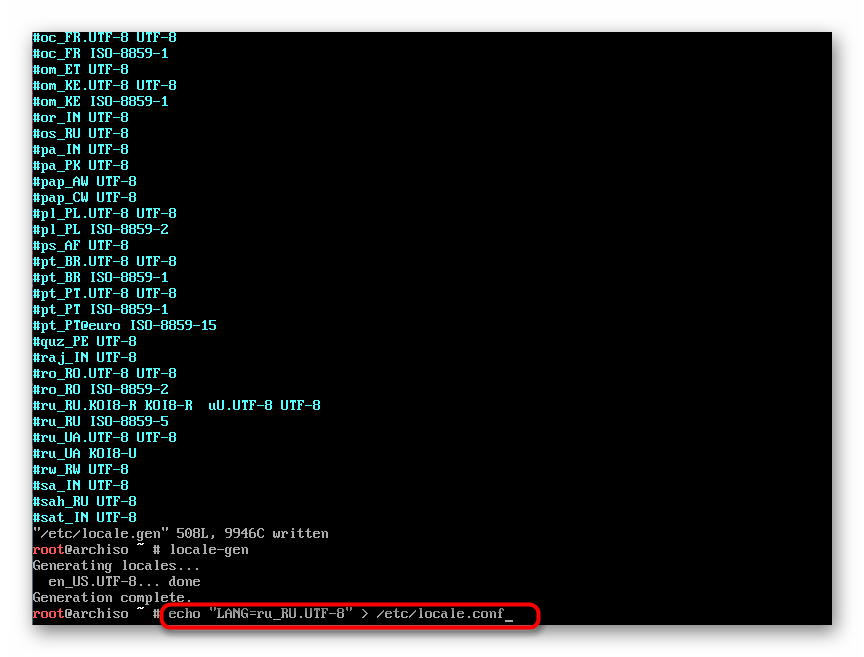
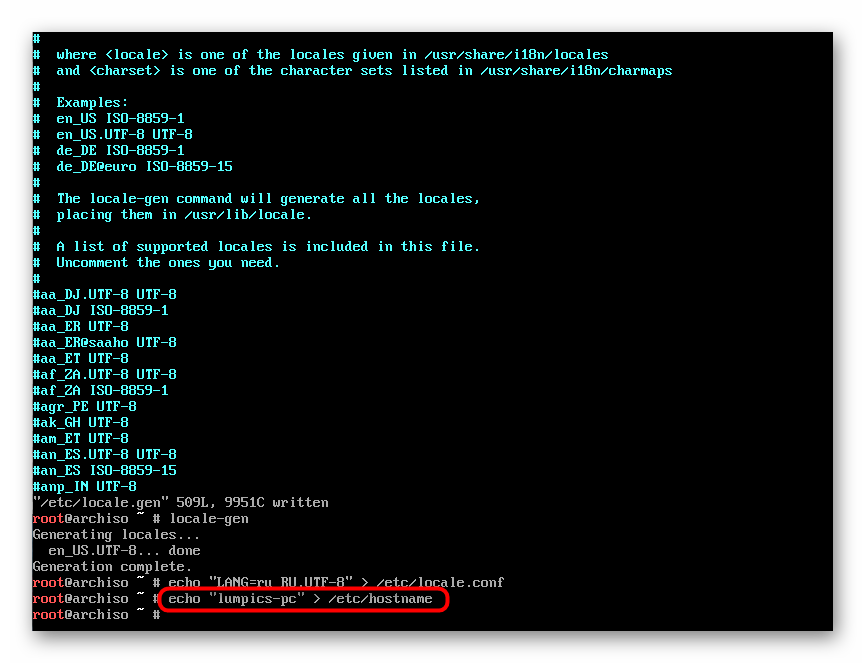
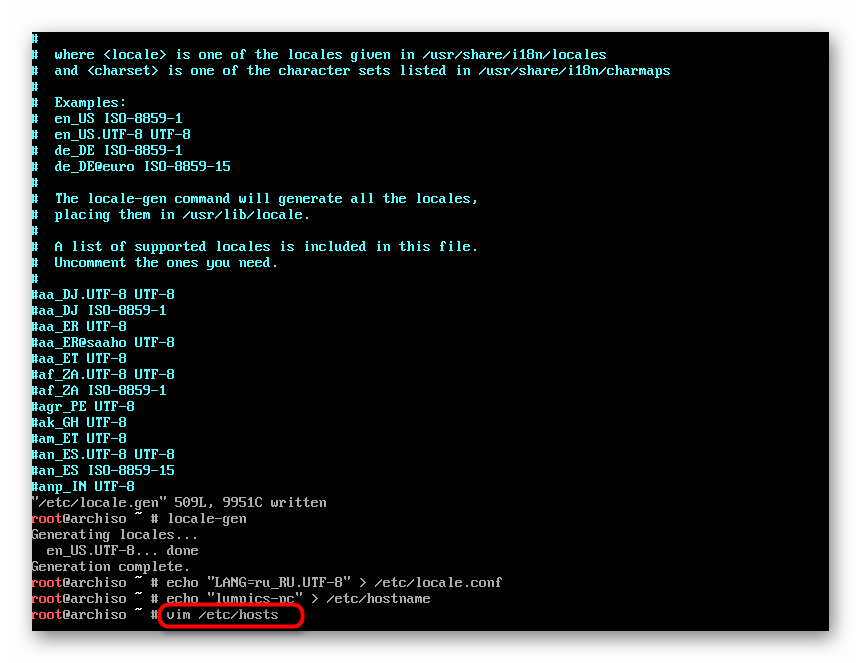
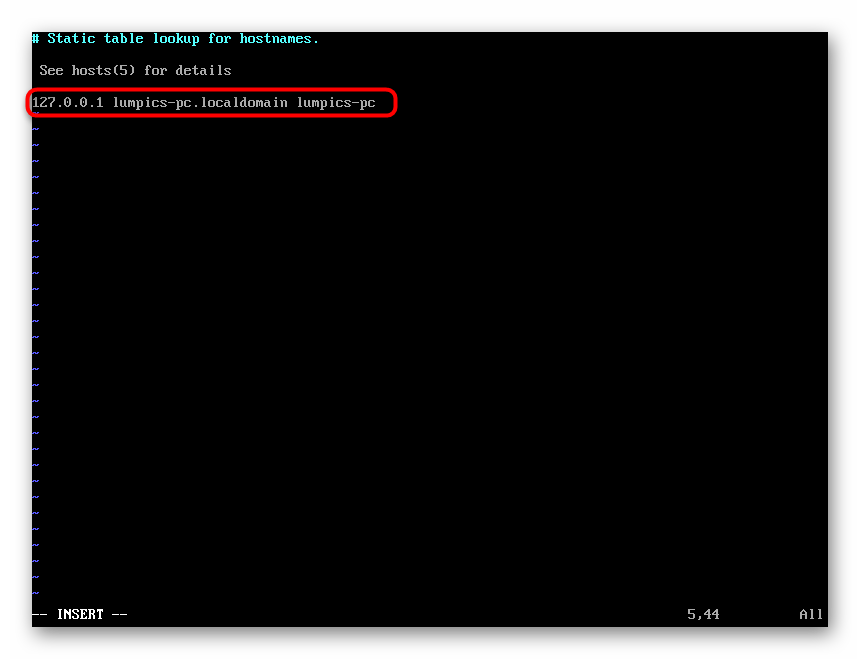
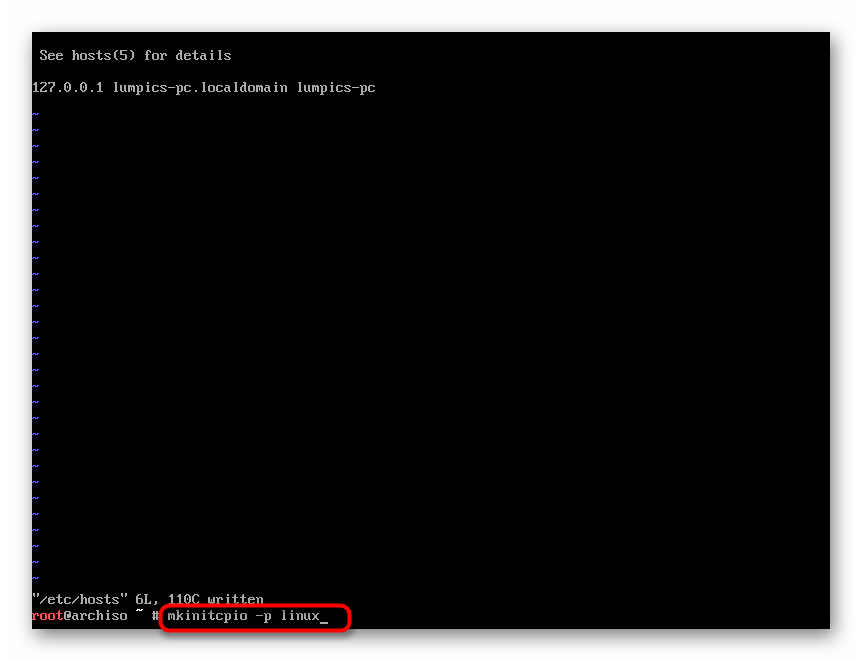
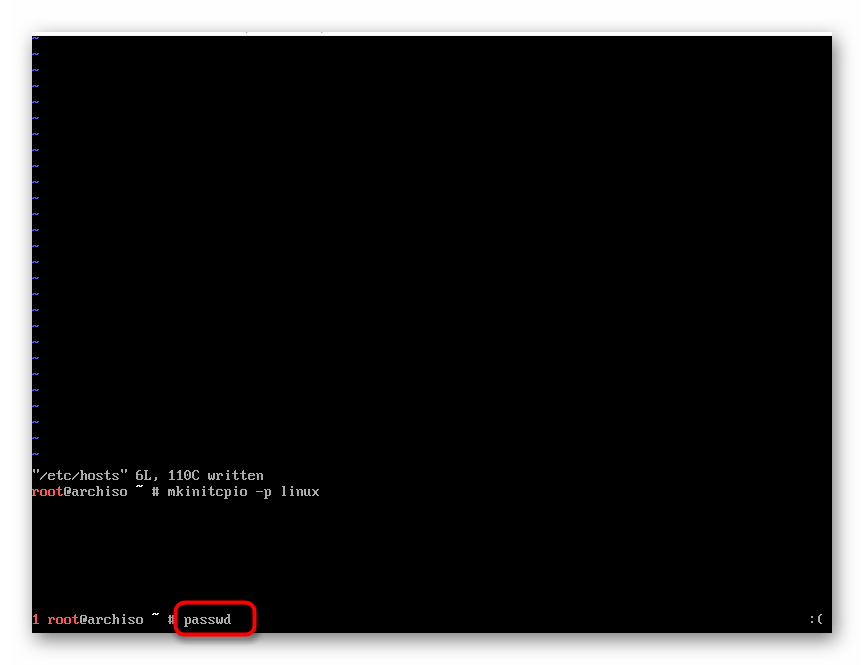
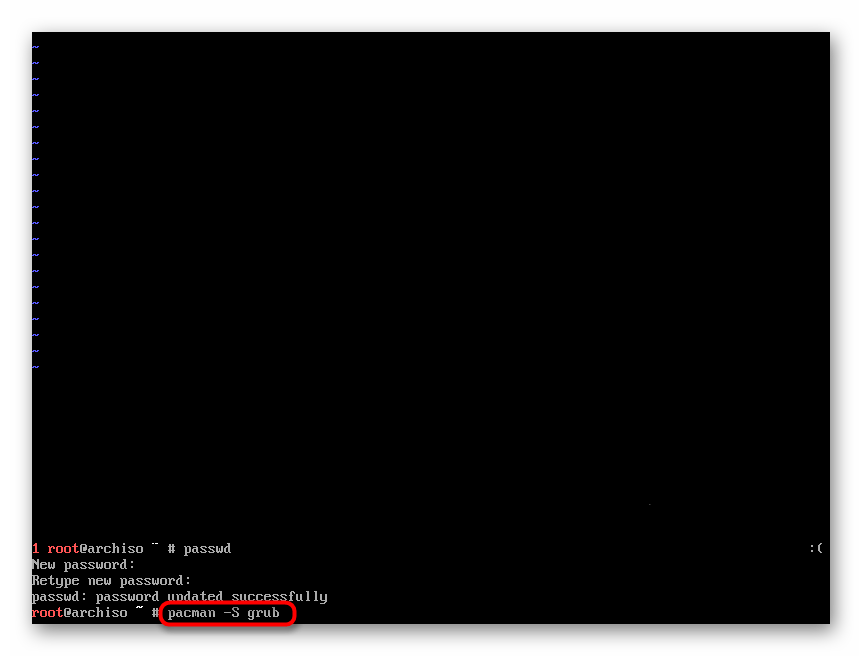
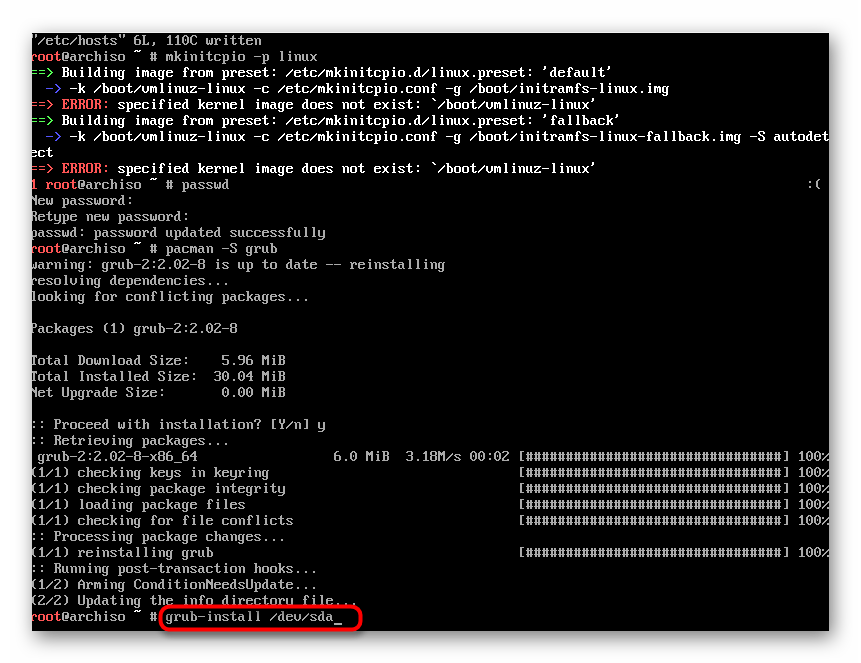
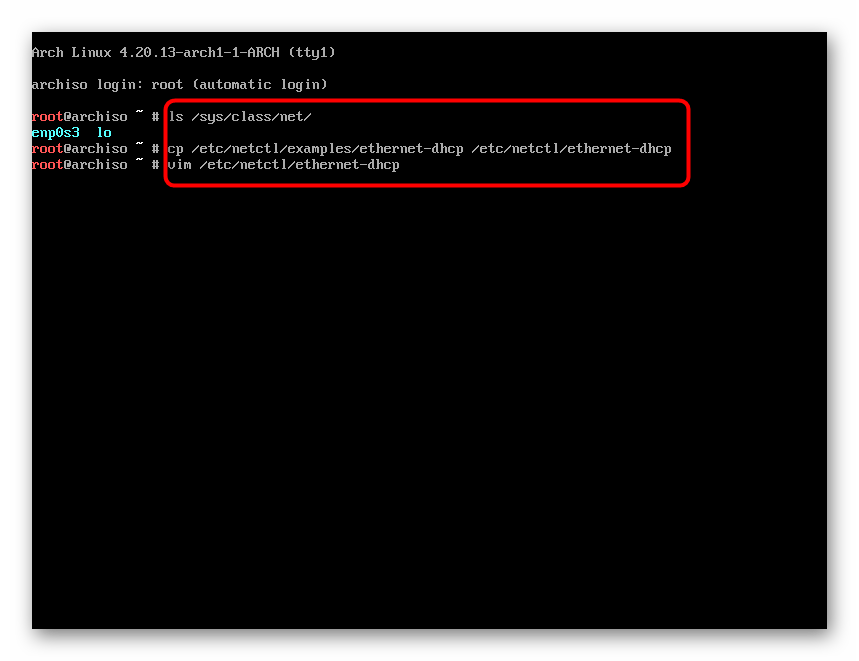
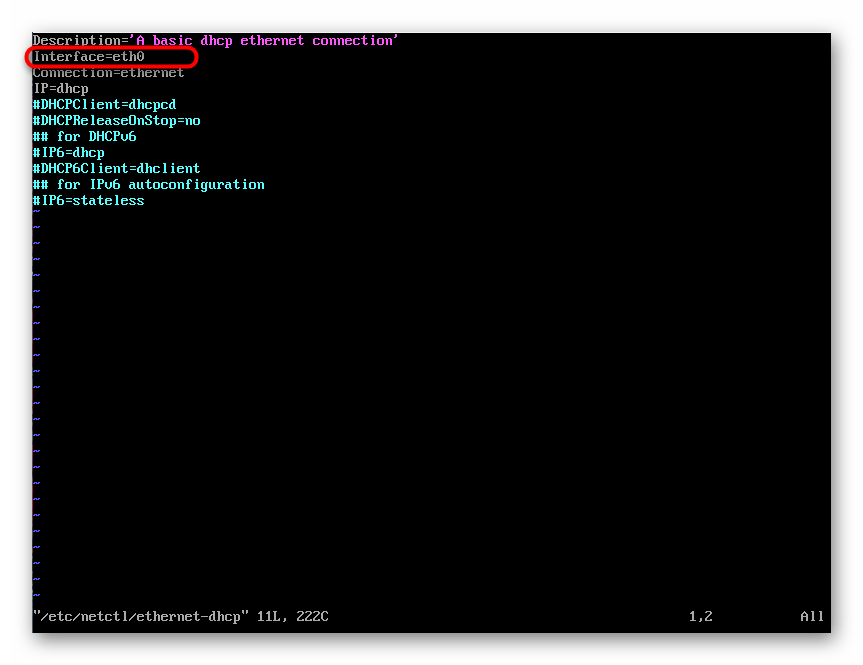
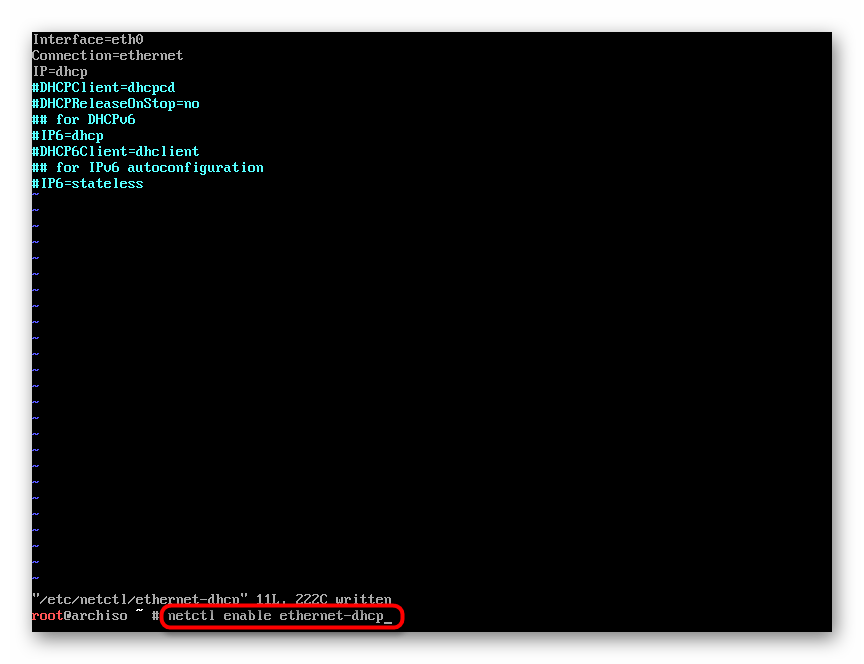
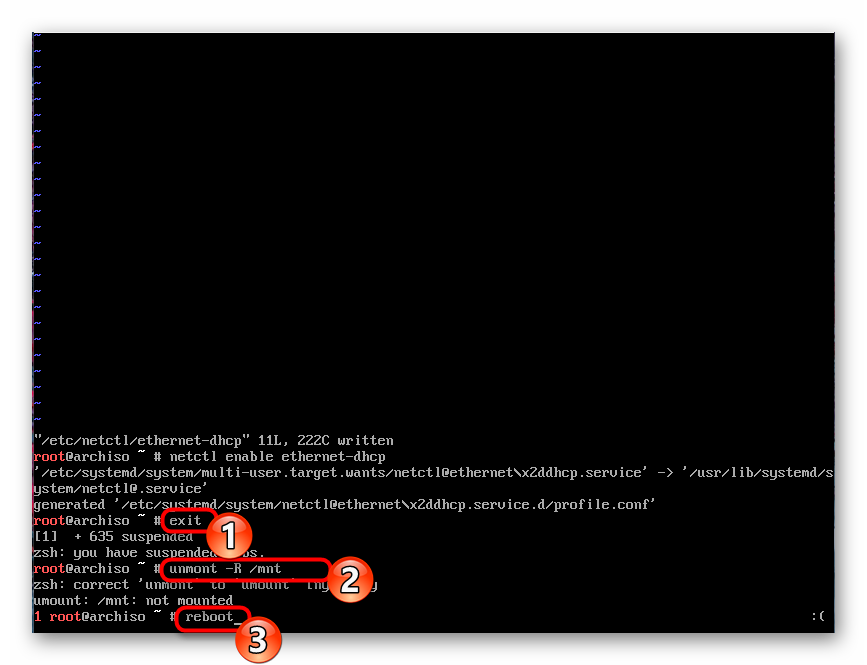
Тиме се комплетира конфигурација оперативног система. Остаје само да се сачека поновно подизање система и можете да се вратите на посао.
Корак 9: Коришћење Арцх Линук-а
Обично, корисници Арцх-а су заинтересовани за оне кориснике који су раније имали искуства са другим једноставнијим надоградњама на овом кернелу. Међутим, то не негира чињеницу да почетници долазе на ову платформу. Они морају бити спремни за чињеницу да се већина акција и поставки врши кроз стандардну конзолу. Можете се упознати са имплементацијом основних функција у нашим чланцима на следећим линковима.
Погледајте и:
Форматирање флеш диска у Линуку
Инсталирајте Адобе Фласх Плаиер на Линук
Распакујте ТАР.ГЗ архиве у Линуку
Инсталација НВИДИА драјвера за Линук
Осим тога, данас сте суочени са низом популарних тимова који ће често морати да буду укључени у "Терминал" . Предлажемо да пажљиво проучите сваку од њих и покушате да запамтите апликацију, синтаксу и исправност уноса. Ово ће такође помоћи детаљним материјалима.
Погледајте и:
Често коришћене команде у Линук терминалу
Теам лн / Т финд / Т лс / Т греп ин линук
Овим је закључен наш чланак. Надамо се да сте лако савладали читав поступак инсталације и током његове имплементације није било потешкоћа. За више информација о раду на овој платформи, погледајте званичну документацију коју су развили креатори система.